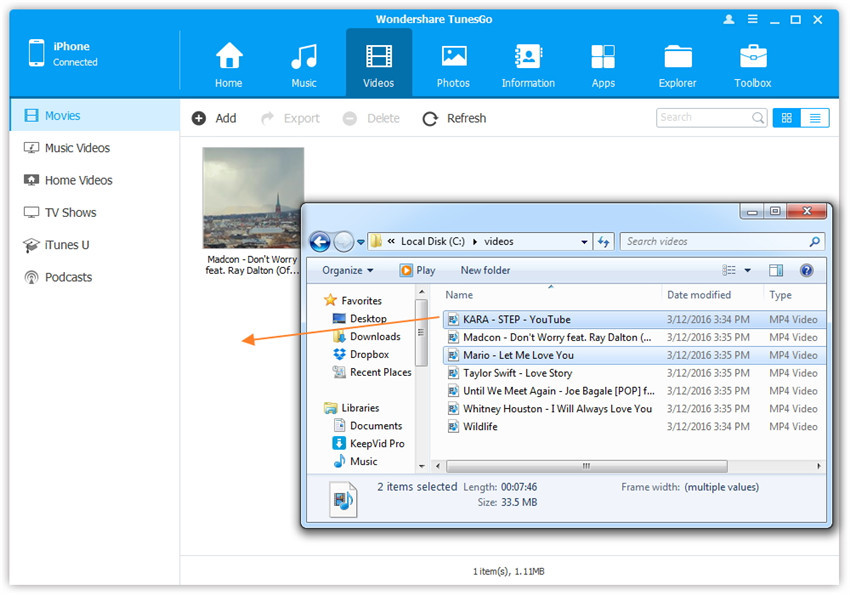Trasferire Video dal Computer a iPhone/iPad/iPod
Volete godere il vostro colorato risorse video sul vostro computer in qualsiasi luogo e in qualsiasi momento? Wondershare TunesGo consente di trasferire i video dal computer al tuo iPhone, iPad o iPod touch facilmente, compresi i filmati, video musicali, Home Video di spettacoli TV, iTunes U e podcast.
Fase 1. Avviare Wondershare TunesGo e collegare il tuo iPhone/iPad/iPod touch con il computer.

Metodo 1: trasferimento di video utilizzando i pulsanti
Fase 2. Trovare il tipo di video nel tuo iDevice.
Fare clic su Video icona nella parte superiore dell'interfaccia principale. Selezionare un'opzione specifica Film/Musica/Video Home Video/TV/iTunes U/podcast di trasferimento( "film" è l'opzione predefinita).
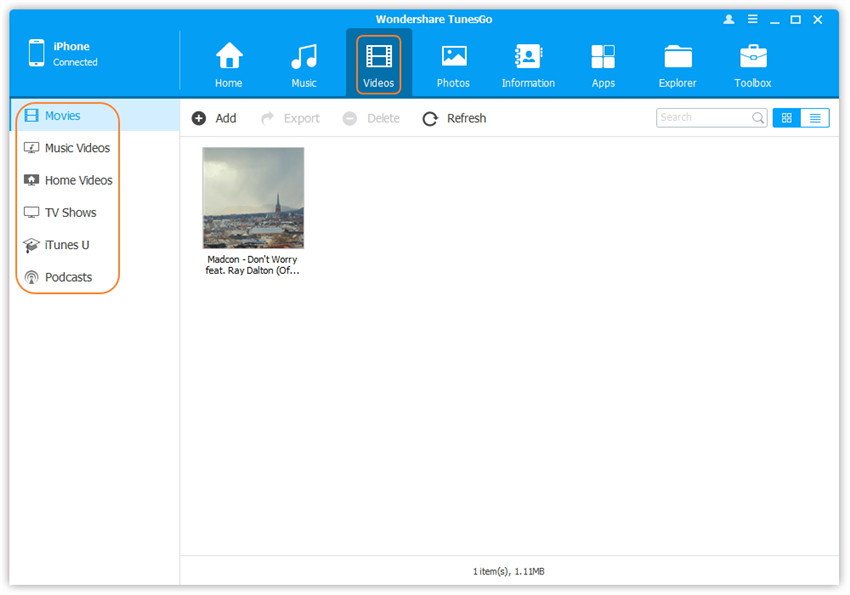
Fase 3. Selezionare e aggiungere i video dal PC/Mac per iDevice.
In seguito, fare clic su Aggiungi e quindi selezionare Aggiungi file o Aggiungi cartella.
Nota: se si desidera solo per selezionare alcuni video, quindi fare clic su Aggiungi file, quindi tenere premuto il tasto Maiusc o il tasto Ctrl per selezionare più video; se si desidera trasferisci tutti i video in una cartella, quindi fare clic su Aggiungi cartella.
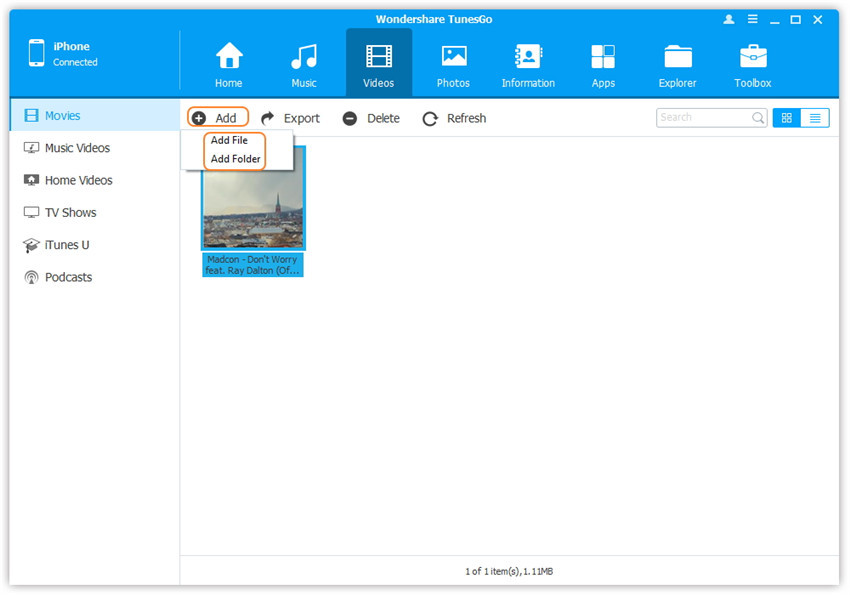
Dalla finestra pop-up, sfoglia e scegliere il video di destinazione(s) dal computer. E fare clic su Apri. Quindi, i video selezionati verranno importati al iDevice.
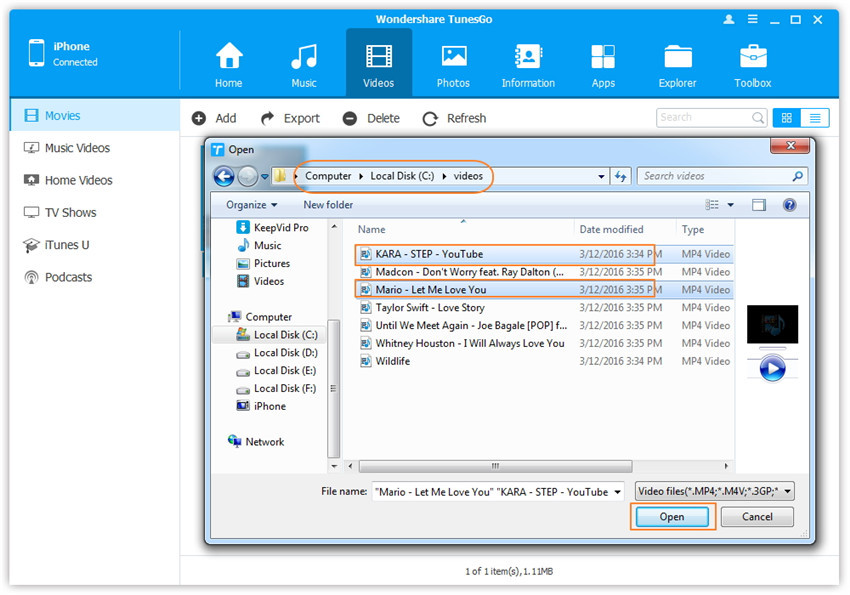
Metodo 2: trasferimento di video mediante la funzione Drag and Drop
Fase 2. Trovare i video sul vostro PC/Mac.
Individuare e aprire la cartella video sul vostro PC o Mac che include il video che si desidera trasferire al proprio iDevice.
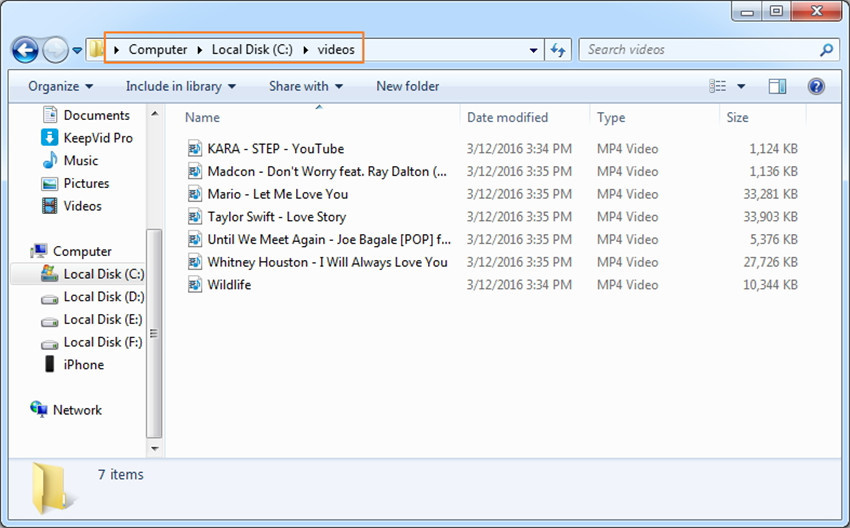
Fase 3. Esportare il video su iPhone/iPad/iPod mediante la funzione Drag and Drop.
Fare clic su icona Video sull'interfaccia principale di Wondershare TunesGo, passerà alla finestra Filmati per impostazione predefinita, video musicali, spettacoli TV, iTunes U e podcast sono disponibili anche qui. Selezionare e trascinare i video dal PC o dal computer Mac alla finestra Filmati di Wondershare TunesGo.